
У разі заміни або покупки нового комп'ютера або ноутбука, при заміні материнської плати на комп'ютері доведеться або встановити систему з нуля або скористатися способом перенесення всіх даних і встановлених програм за допомогою утиліти Sysprep. Це вбудована утиліта від Microsoft допомагає користувачеві підготувати Вашу систему до перенесення на нове залізо без перестановки операційної системи.
При запуску sysprep Ваша операційна система очищає всю інформацію про встановлені драйвери, також скидається унікальна інформація про встановлену ОС. Головне що цікавить користувачів в цьому способі те, що всі дані і встановлені програми залишаться незачепленими. Тобто не доведеться робити бекап, і за новою інсталювати весь софт на комп'ютері. Microsoft попереджає що крім інформації про драйвери і пристроях, буде загублена інформація про активацію Вашої Windows, так що доведеться зробити активацію Вашої ліцензійної Winodos 7 або по телефону, або через інтернет (виняток OEM версія). OEM версія прив'язує активацію до заліза, тому її можна зробити тільки по телефону.
Починаємо готувати нашу ОС до переносу.
Для цього запускаємо (вже встановлену) утиліту sysprep на комп'ютері за допомогою команди (в командному рядку від імені адміністратора вводимо рядок (Пуск - Виконати - cmd)):
% Windir% \ system32 \ sysprep \ sysprep
Повинно відкритися вікно з настройками утиліти з наступними пунктами і настройками:
У пункті Дія по очищення системи вибираємо Перехід у вікно вітання системи (OOBE) і ставимо галочку Підготовка з використання.
У параметрі завершення роботи виберемо пункт Завершення роботи. Можна вибрати і перезавантаження системи, якщо захочете зняти образ цієї системи завантажившись з DVD або флеш накопичувача.
Чи не завантажуйтеся після процедури Sysprep на цьому ж комп'ютері, т.к доведеться перед перенесенням на новий ПК заново провести цю процедуру.
натиснути OK і чекаємо поки система буде приведена в початковий вигляд. Після закінчення процесу комп'ютер вимкнеться. Тепер можна змінювати материнську плату на комп'ютері, або переносити жорсткий диск на новий комп'ютер.
При запуску операційної системи Windows 7 буде виконана установка і визначення пристроїв.
Можливо буде перезавантаження системи (це нормальне явище) ну і в кінці установки потрібно буде вибрати мову і налаштувати регіональні параметри.
Вводимо по пунтку дату, стандартні настройки, режим автоматичного оновлення системи і т.д.
Після закінчення встановлення входите в систему під користувачем Тест, завершуєте сеанс і можна заходити під своїм обліковим записом під якою завжди працювали. Залишилося доустановити нові драйвера і працювати в штатному режимі на комп'ютері.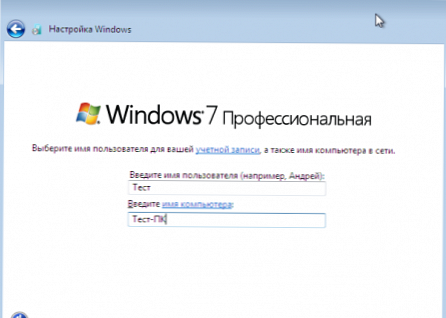
Перенесення Windows 7 з встановленими програмами не така й складна процедура, яка здійснюється за допомогою утиліти Sysprep набагато швидше, ніж повна установка з нуля. Але є і свої нюанси в даному методі. Microsoft не гарантує 100% роботи даного методу при перенесенні, наприклад різних чіпсетів, наприклад з Intel на AMD або навпаки. Але на практиці були випадки що система піднімалася і працювала без збоїв. Якщо ж Ви робите перенесення з подібними моделями і чіпсетами, то скоріше за все проблем і конфліктів виникнути не повинно.











